Slik flytter du Dropbox-mappens plassering
Flytte eller endre plasseringen av Dropbox-mappen kan være svært nyttig til tider. Nylig kjøpte jeg en ny ekstern USB-stasjon, slik at jeg kunne flytte alle mine backup-data, inkludert Dropbox-mappen til den. Slik fungerer trinnvis prosessen.
Høyreklikk først Dropbox-ikonet i systemstatusfeltet, og klikk på Innstillinger.
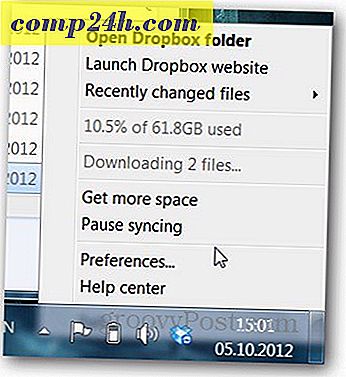
Klikk kategorien Avansert, og klikk på Flytt-knappen ved siden av mappens plassering.

Velg en ny mappe eller stasjonssted for mappen din. I mitt eksempel valgte jeg mitt splitter nye Eksterne disk. Klikk på OK når du er ferdig.
Du blir bedt om å bekrefte den nye plasseringen.

I mitt eksempel krevde klienten å flytte mappen til en ny stasjon for å kopiere alle dataene over. Det tok omtrent 30 minutter å fullføre. Hvis du bare flytter mappen til en annen mappe på samme stasjon, bør du imidlertid være nær øyeblikkelig.
Har du en groovy Dropbox tips? Fortell oss om det i kommentarene, og hvis det er flott, vil jeg skrive det opp og forhåndsvise det her på gP!



